오늘은 엑셀 목록상자 만드는 방법에 대해 포스팅해보려고 한다.
예시처럼 간단한 텍스트는 사실 자동완성이나 복붙을 이용해도 괜찮은데
외국 업체이름이나 길고 비슷한 텍스트를 입력할 땐 이런 기능이 편리하다.
1. 먼저 빈 시트나 셀안에 남는 칸에 목록상자에 들어갈 베이스가 될 텍스트들을 입력해 준다.
다음으로 목록상자가 들어갈 셀을 선택해 상단바 [데이터] 안에 [데이터 유효성검사]를 클릭해 준다.

2. 그럼 아래 같은 팝업창이 뜨는데 [제한 대상]을 [목록]으로 선택해 주고 [원본]에서 오른쪽 [↑] 모양을 클릭해 준다.

3. 1번에서 입력해 놓았던 목록을 잡아주고 확인을 눌러 팝업창을 닫는다.

4. 그럼 이렇게 셀마다 오른쪽에 화살표 모양의 상자가 생기고
그 상자를 클릭하면 만들어 둔 목록이 쭉 뜨게 된다. 클릭만 해주면 따로 입력할 필요가 없다.
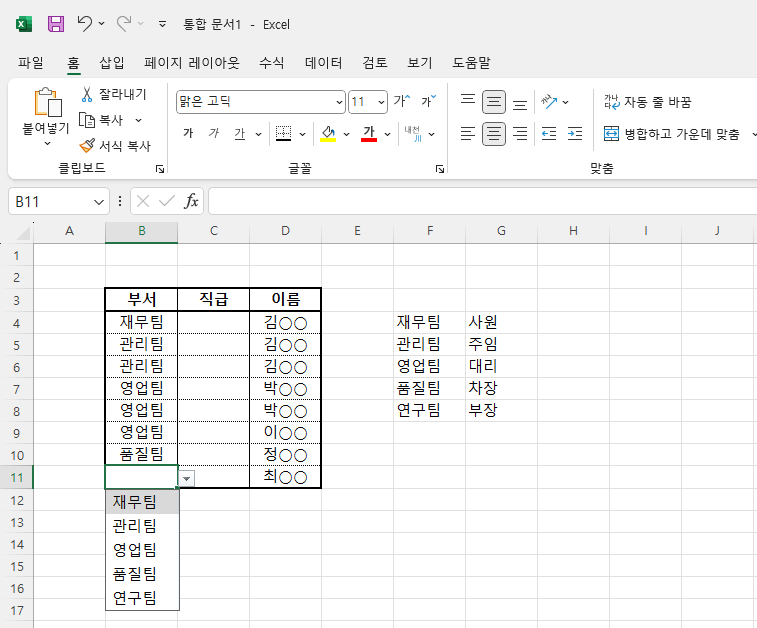
5. 다른 목록상자도 동일하게 만들어 주면 된다.

오늘은 이렇게 '엑셀 목록상자 만드는 방법'에 대해 알아봤다.
도움이 됐기를 바라면서 이번 글은 여기서 이만 마친다.
'그래도일해야지' 카테고리의 다른 글
| [엑셀 텍스트 셀에 맞춤] 엑셀 글자크기 셀에 맞추는 방법, 자동 줄 바꿈 (0) | 2025.02.25 |
|---|---|
| [엑셀 프린트 영역 고정] 엑셀 프린트 제목이 페이지마다 나오게 하는 방법 (0) | 2025.02.21 |
| [엑셀 텍스트 나누기] 한 셀에 있는 텍스트를 여러 셀로 분리하는 방법 (0) | 2025.02.21 |
| [나라장터 공장정보 등록 방법] ; 공장연계정보조회 (1) | 2024.05.02 |
| [사업장관리번호 조회없이 확인] ; 사업장관리번호 조회 (0) | 2024.05.02 |




댓글